|
|
アクティブなセルの行番号を取得して、各列のデータを該当セルに格納していきます
アクティブなセルの行番号は、ActiveCell.Rowで取得できます。その行番号を使って、各列のデータを、申請書の各セルに格納していきます。
①バイト型の変数「r」を宣言して、その変数「r」にアクティブセルの行番号を格納します。
Sub Sinseisyo()
Dim r As Byte
r = ActiveCell.Row
End Sub
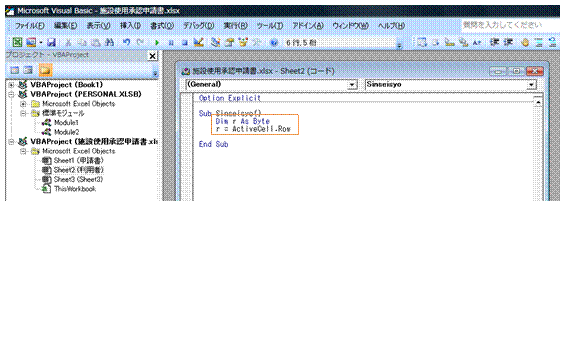
②ワークシート「申請書」の各セルに対して処理していくので、With~End Withで対象シートの記述が一度で済むようにしておきます。
Sub Sinseisyo()
Dim r As Byte
r = ActiveCell.Row
With Sheets("申請書")
End With
End Sub
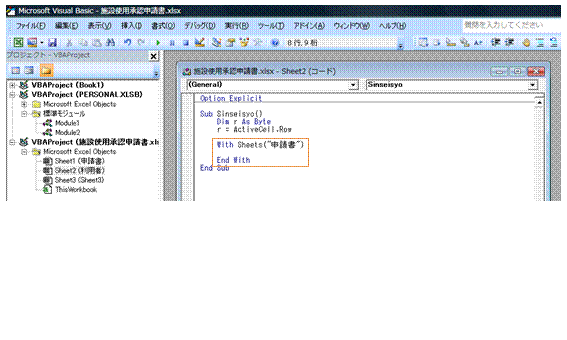
③2つのセルを「=」でつなぐことで、データのコピーを行います。
Sub Sinseisyo()
Dim r As Byte
r = ActiveCell.Row
With Sheets("申請書")
.Range("F5").Value = Cells(r, 1).Value
End With
End Sub
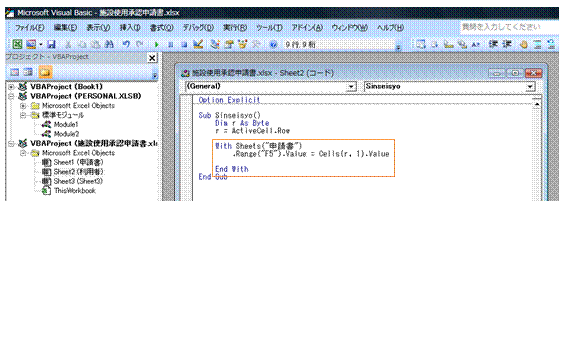
コピー先のセルを表す「.Range("F5").Value」の頭に、ピリオド(.)を付けるのを忘れないようにしてください。このピリオドがあることで、「.Range("F5").Value」は「Sheets("申請書").Range("F5").Value」を表しています。こうした記述方法は、With~End
Withの中でのみ許されるものです。
「Cells(r, 1).Value」の「Cells(r,
1)」は、r行目の1列目のセルを表しています。Valueプロパティは、そのセルで表示されているデータです。
④同じコードを、コピー先のセルの数だけコピーで用意します。
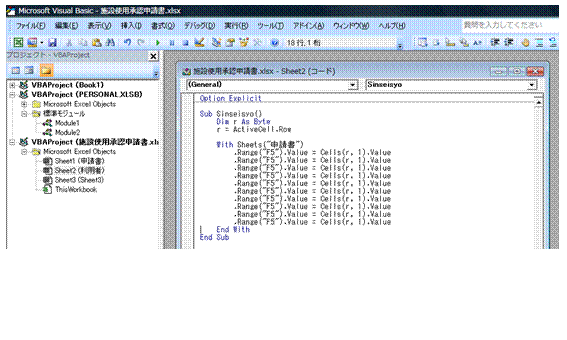
⑤コピー先のセル番地と、コピー元の列番号を、それぞれ書き換えます。
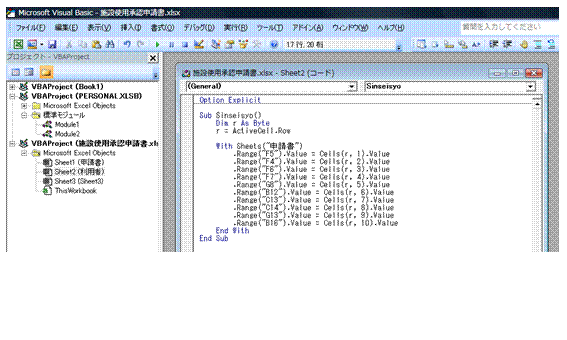
⑥最後に次の2行のコードを加えて、データのコピーを終えたら、「申請書」シートの予約日セルが選択されるようにします。
Sub Sinseisyo()
Dim r As Byte
r = ActiveCell.Row
With Sheets("申請書")
.Range("F5").Value = Cells(r, 1).Value
.Range("F4").Value = Cells(r, 2).Value
.Range("F6").Value = Cells(r, 3).Value
.Range("F7").Value = Cells(r, 4).Value
.Range("G8").Value = Cells(r, 5).Value
.Range("B12").Value = Cells(r, 6).Value
.Range("C13").Value = Cells(r, 7).Value
.Range("C14").Value = Cells(r, 8).Value
.Range("G13").Value = Cells(r, 9).Value
.Range("B16").Value = Cells(r, 10).Value
.Activate
.Range("B13").Select
End With
End Sub
Activateメソッドは、指定したシートをアクティブにするコードです。次のSelectメソッドで、そのアクティブなシートで、指定セルを選択するようにしています。
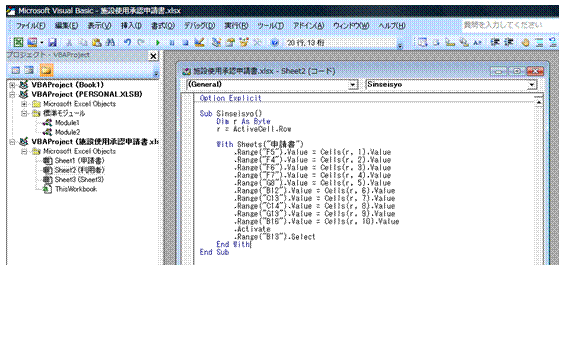
⑦「利用者」シートの一覧表のアクティブセルのデータ行に従って、申請書の必要な箇所が書き換えられます。
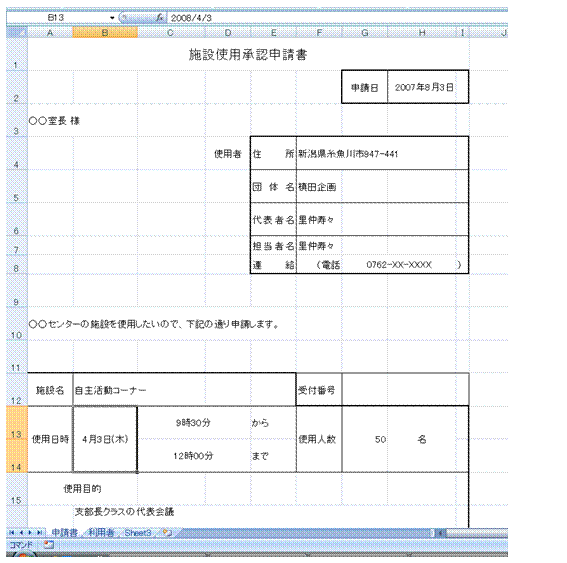
|